win10无法右键打开管理的解决方法 win10右键打开管理出错怎么办
我们可以在win10电脑中打开管理来更改电脑中的各项配置,而一般来说我们打开win10电脑的管理界面可以在此电脑上通过右键菜单来打开,但是有些用户在win10电脑想要通过右键打开时却出现了错误,这该怎么办呢?今天小编就教大家win10无法右键打开管理的解决方法,如果你刚好遇到这个问题,跟着小编一起来操作吧。
推荐下载:window10
方法如下:
方法一:
1、首先按键盘上的【win+R】组合键,打开运行对话框,然后在对话框中输入【gpedit.msc】并按回车键。
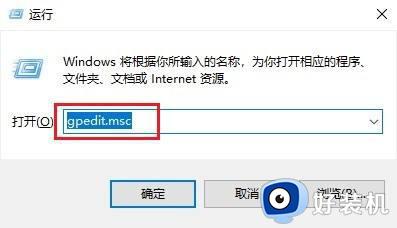
2、在弹出的【本地组策略编辑器】窗口,依次点击【计算机配置】>【Windows设置】>【安全设置】>【本地策略】>【安全选项】。
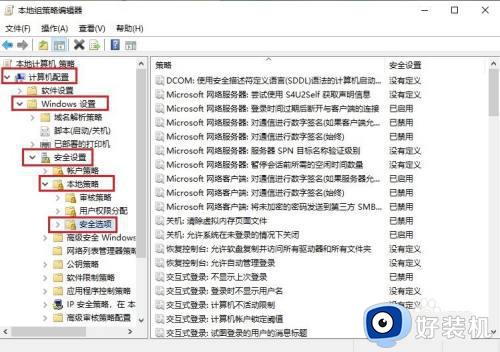
3、在【安全选项】右侧,找到【用户账户控制:用于内置管理员账户的管理员批准模式】并双击。
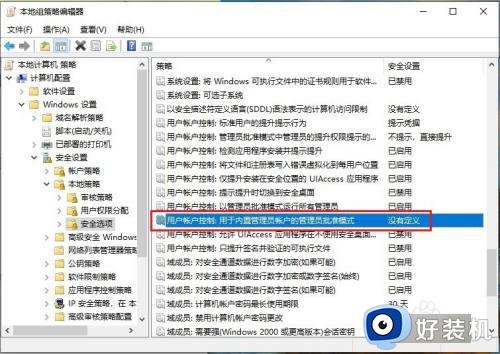
4、然后在弹出的窗口,选择【已启用】,再点击【确定】,再重启电脑即可。
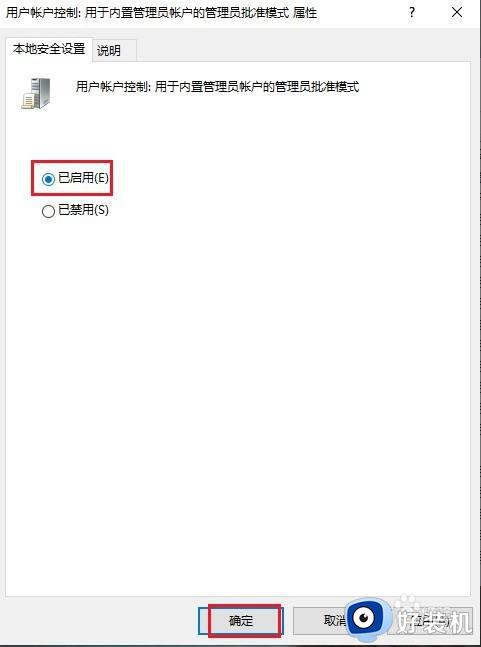
方法二:
1、如果刚刚的方法无法解决问题,再按【win+R】键,然后输入【regedit】并按回车键。
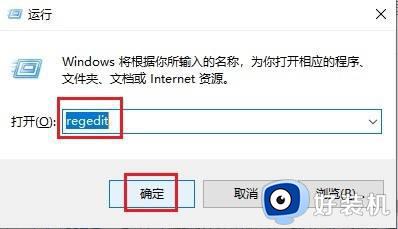
2、在打开的注册编辑器窗口内依次展开【计算机HKEY_CURRENT_USERSoftwareClasseslnkfile】。
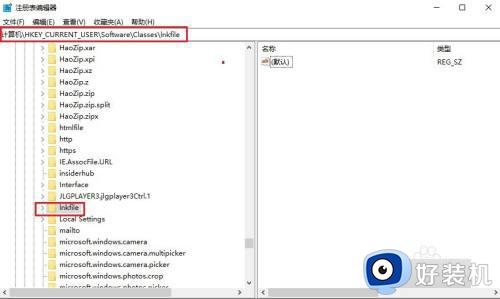
3、然后【lnkfile】项右侧空白处右击,选择【新建】>【字符串值】,新建一个字符串。
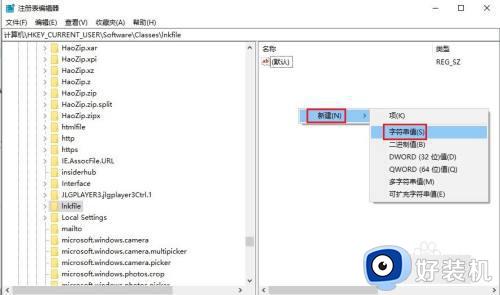
4、将新建的字符串重命名为【IsShortcut】,数值数据不需要设置,为空即可。
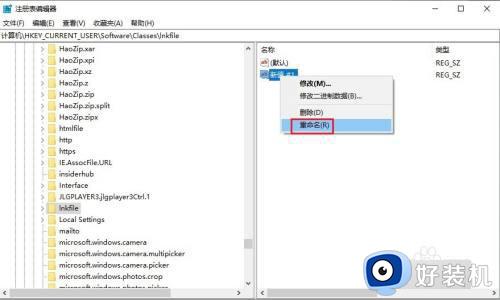
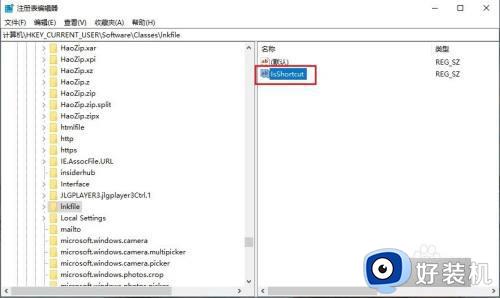
以上就是关于win10无法右键打开管理的解决方法的全部内容,还有不懂得用户就可以根据小编的方法来操作吧,希望能够帮助到大家。
win10无法右键打开管理的解决方法 win10右键打开管理出错怎么办相关教程
- win10电脑右键管理报错怎么办 win10此电脑右键管理报错处理方法
- win10右键菜单管理怎么打开 开启win10右键菜单管理的方法
- 此电脑右键管理打不开是什么原因 win10此电脑右键管理打不开了怎么办
- win10此电脑无法管理的解决方法 win10右键此电脑提示无法管理如何修复
- win10右键文件卡住的解决方法 win10右键文件卡死怎么解决
- win10管理无法打开的解决方法 win10计算机管理打不开怎么办
- Win10计算机右键管理为什么进不去 Win10计算机右键管理进不去的解决方法
- win10右键没有以管理员身份运行怎么回事 win10右键找不到以管理员身份运行如何解决
- win10右键没有管理员运行怎么办 win10找不到管理员身份运行怎么解决
- win10管理没有与之关联程序怎么解决 如何解决win10管理界面没有关联应用
- win10拼音打字没有预选框怎么办 win10微软拼音打字没有选字框修复方法
- win10你的电脑不能投影到其他屏幕怎么回事 win10电脑提示你的电脑不能投影到其他屏幕如何处理
- win10任务栏没反应怎么办 win10任务栏无响应如何修复
- win10频繁断网重启才能连上怎么回事?win10老是断网需重启如何解决
- win10批量卸载字体的步骤 win10如何批量卸载字体
- win10配置在哪里看 win10配置怎么看
win10教程推荐
- 1 win10亮度调节失效怎么办 win10亮度调节没有反应处理方法
- 2 win10屏幕分辨率被锁定了怎么解除 win10电脑屏幕分辨率被锁定解决方法
- 3 win10怎么看电脑配置和型号 电脑windows10在哪里看配置
- 4 win10内存16g可用8g怎么办 win10内存16g显示只有8g可用完美解决方法
- 5 win10的ipv4怎么设置地址 win10如何设置ipv4地址
- 6 苹果电脑双系统win10启动不了怎么办 苹果双系统进不去win10系统处理方法
- 7 win10更换系统盘如何设置 win10电脑怎么更换系统盘
- 8 win10输入法没了语言栏也消失了怎么回事 win10输入法语言栏不见了如何解决
- 9 win10资源管理器卡死无响应怎么办 win10资源管理器未响应死机处理方法
- 10 win10没有自带游戏怎么办 win10系统自带游戏隐藏了的解决办法
